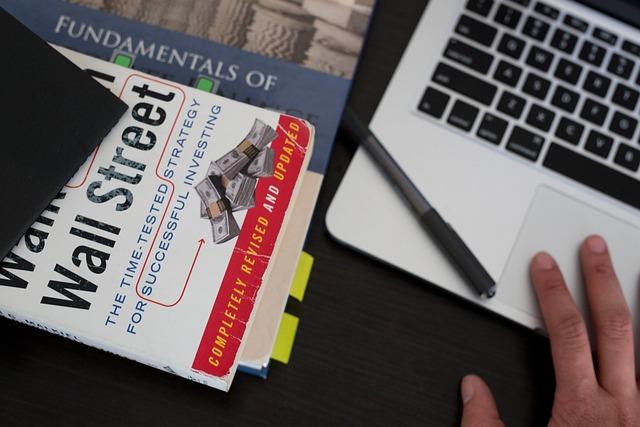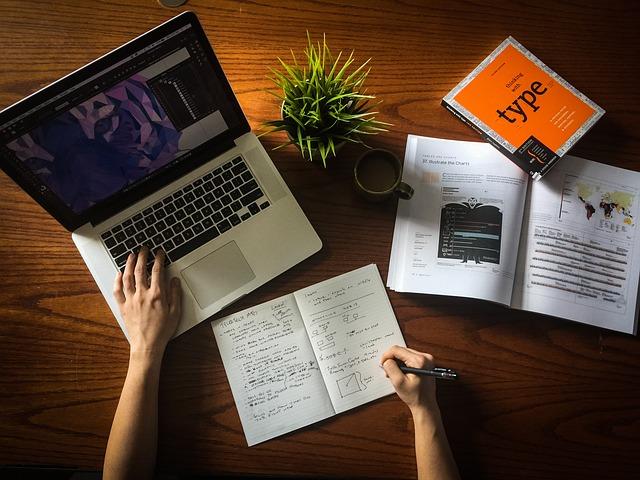在现代社会,电脑已经成为我们日常生活和工作的重要工具。然而,在使用过程中,有时会遇到电脑静音的问题,这时我们需要知道如何快速恢复声音。本文将为您详细介绍电脑静音后如何恢复声音,以及相关技巧和注意事项。
一、电脑静音了按哪个键恢复
1.Fn键+音量键
大多数笔记本电脑都配备了一个Fn键,它通常位于键盘的左下角。当电脑静音时,您可以尝试同时按下Fn键和音量增加键(通常是F3或F4键),这样就可以恢复声音。
2.音量控制快捷键
在Windows操作系统中,您可以通过以下步骤快速恢复声音
(1)点击任务栏右下角的音量图标;
(2)在弹出的音量控制面板中,找到静音按钮,点击取消静音;
(3)调整音量滑块,增加音量。
3.通过系统设置恢复
如果以上方法都无法解决问题,您可以尝试以下步骤
(1)打开控制面板;
(2)找到硬件和声音选项,点击进入;
(3)在声音选项中,点击管理音频设备;
(4)在声音控制面板中,找到您的音频设备,右键点击,选择设置为默认设备;
(5)最后,调整音量滑块,恢复声音。
二、电脑静音的原因及解决方法
1.驱动问题
有时,电脑静音可能是由于音频驱动出现问题。这时,您可以尝试更新或重新安装音频驱动程序。具体步骤如下
(1)进入设备管理器;
(2)找到声音、视频和游戏控制器选项;
(3)右键点击您的音频设备,选择更新驱动程序;
(4)按照提示完成驱动程序的更新或安装。
2.硬件问题
如果电脑静音是由于硬件问题导致的,比如耳机插头未拔出、音频线损坏等,您需要检查相关硬件设备,确保连接正常。
3.软件冲突
有些软件可能会与系统中的其他软件发生冲突,导致电脑静音。这时,您可以尝试关闭可能导致冲突的软件,或者重新安装相关软件。
三、预防电脑静音的方法
1.定期检查音频设备
为了确保电脑音频设备的正常工作,您应定期检查耳机、音频线等硬件设备,发现问题及时更换。
2.更新操作系统和驱动程序
保持操作系统和驱动程序更新,可以避免由于软件漏洞导致的电脑静音问题。
3.避免软件冲突
在安装新软件时,注意查看软件的兼容性,避免与其他软件发生冲突。
总之,电脑静音了按哪个键恢复,我们需要根据实际情况选择合适的方法。同时,了解电脑静音的原因和预防方法,有助于我们在遇到问题时更快地解决问题,保证电脑的正常使用。希望本文能为您提供帮助,祝您使用电脑愉快!